목적
무언가 개발을 하고 싶다. 그 무언가는 차차 찾아보기로 하고 일단 기본 개발 환경을 구성 해 보자.
steemit 같은 서비스를 제공하는 회사는 분명 API 를 제공 할 것이다. 이럴때는 공식 사이트를 찾아 둘러 보는게 좋은 방법이다.
steem 개발자 공식 사이트 에 가니 대충 python 과 javascript 로 API를 제공 하고 있다. javascript 는 접해 보지 못했으니 python 으로 언어를 결정 했다.
steem-python is the official STEEM library for Python.
python 라이브러리로 제공한다. Official steem-python Docs
python 으로 개발 가능 하다는 것을 알았으니 이제 본격적으로 개발 환경을 구축 해보자.
개발 환경
- Windows 7
- Python3.5
Python3.6 이 최신 안정버전 이지만 ( 2018/02/07 기준 ) steem module 이 3.6 에서 설치가 안된다. - Microsoft Visual C++ Build Tools
steem module 설치시에 엄청나게 많은 python module 들이 종속성에 의해 설치 되는데
그중 C/C++ 로 짜여진 module 있기 때문에 필요. - Pycharm
Python 개발 IDE 다. 이클립스 pydev 나 vim , VS Code , Sublime Text 등등 많은 IDE 가 있으나 단연 편리성에서 으뜸이다.
개인적으로는 vim을 가장 선호 한다.
Step1. Python Install
python 공식 사이트 에서 Windows 용 Python3.5 를 설치 한다.
파일 다운시 OS 비트 랑 맞춰야 한다. 32bit or 64bit Windows OS_Bit 확인법
Add Python 3.5 to PATH 항목을 체크 하자.
안하면 나중에 수동으로 넣어야한다.
Customize Install 을 선택하여 설치할 Path를 정하자.
PATH 는 편의상 C:\Python\Python35 으로 정했다. 버전별로 C:\Python 밑에 설치하면 찾기가 수월 하다.
설치 성공이라고 영어 로 나온다.
설치 성공후 확인법
윈도우키 + r -> 실행창 뜨면 cmd -> 도스 같은 창이 뜨면 python 입력
Step2. Microsoft Visual C++ Build Tools Install
VC_Biulder 에서 2015 버전을 다운받아 설치 한다.
Step3. Pycharm
Pycharm Download Site에서 Community 버전을 다운 받아 설치 한다.
처음 실행 하면 테마 / Plugin 설치 를 물어 본다. 개인의 취향 따라 설정하면 된다.
( 개인적으로 검은 테마에 vim , markdown , bash Plugin 을 설치 )
이제 개발에 필요한 기반 TOOL 은 설치가 끝났다.
다음 Step 은 Steem 에서 제공하는 Python 모듈 설치 이다.
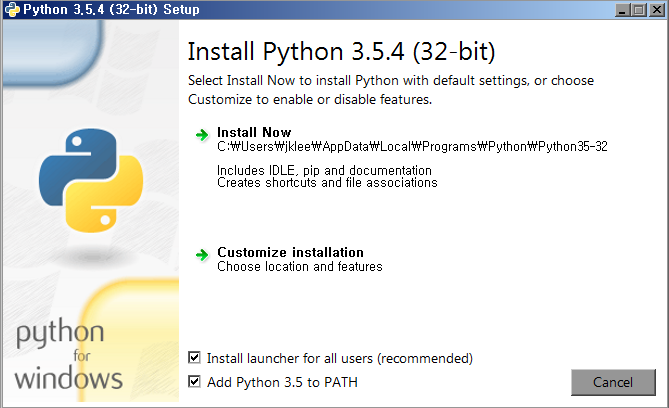
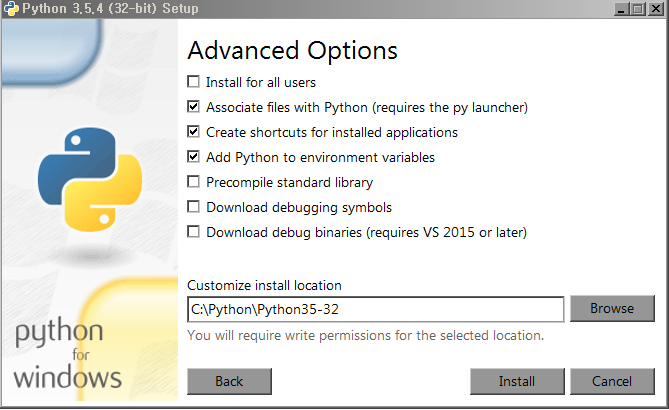
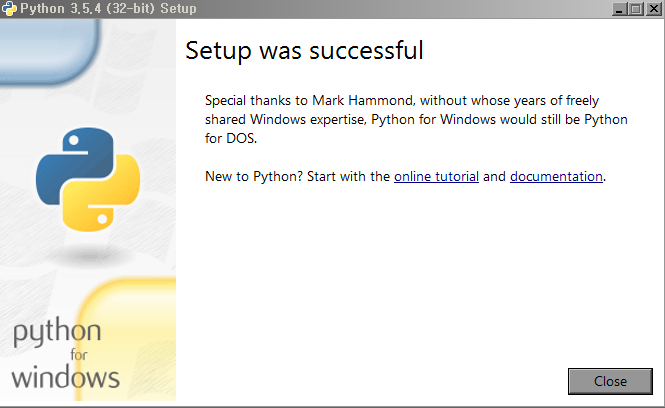
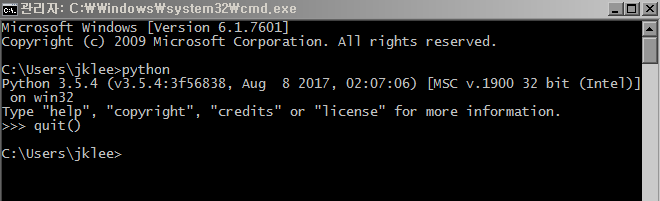
오! 개발자 이신가 봐요 :D 그러면 태그를
kr-dev를 다시는걸 추천드려요! 그곳에 많은 개발자분들이 수시로 글을 올리고
확인하시거든요 :D
아하~ kr-dev 군요~ 좋은 정보 감사합니다.